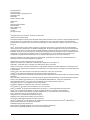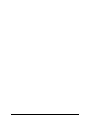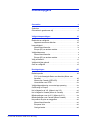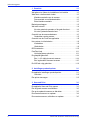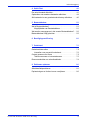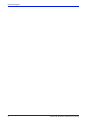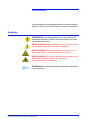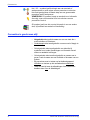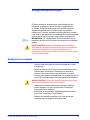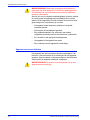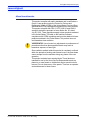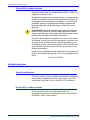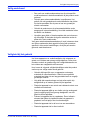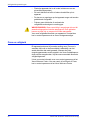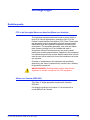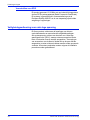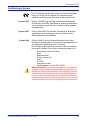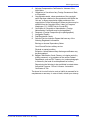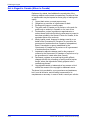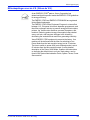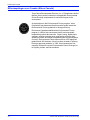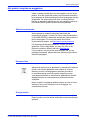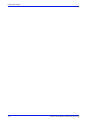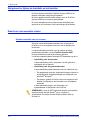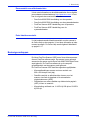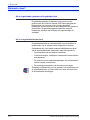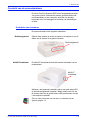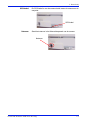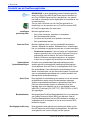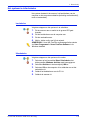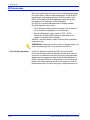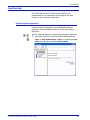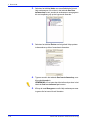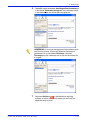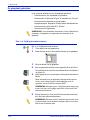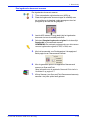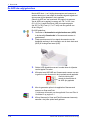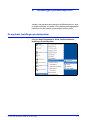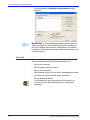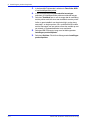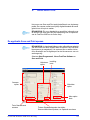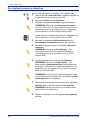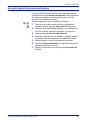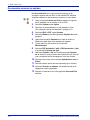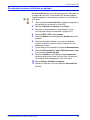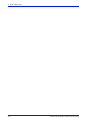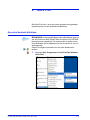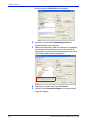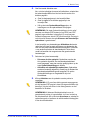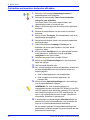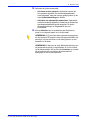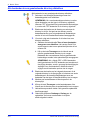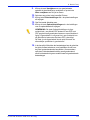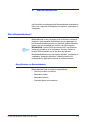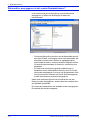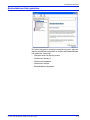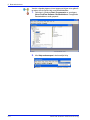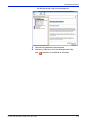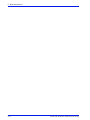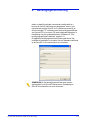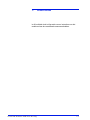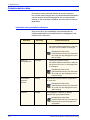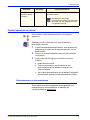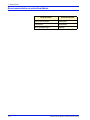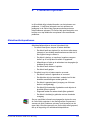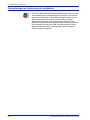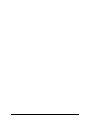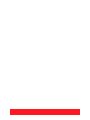Xerox FreeFlow Scanner 665e Gebruikershandleiding
- Type
- Gebruikershandleiding

FreeFlow Scanner 665E
Aan de slag
Voor de DocuColor 8000/7000 Digital Press
Versie 1.0, september 2005

Samengesteld door:
Xerox Corporation
Global Knowledge & Language Services
800 Phillips Road
Building 845
Webster, New York 14580
Vertaald door :
Xerox
GKLS European Operations
Bessemer Road
Welwyn Garden City
Hertfordshire
AL7 1BU
Verenigd Koninkrijk
©
Copyright 2005 Xerox Corporation. Alle rechten voorbehouden.
Gedrukt in de Verenigd Koninkrijk.
De auteursrechtelijke bescherming waarop aanspraak wordt gemaakt, bevat alle vormen en zaken van auteursrechtelijk materiaal en
informatie die thans of in de toekomst van rechtswege is toegestaan. Dit omvat, zonder enige beperking, materiaal dat wordt
gegenereerd door de software en dat in het scherm wordt weergegeven, zoals pictogrammen, uiterlijk en inhoud van de schermen,
enzovoort.
Xerox
®
, Xerox Canada Ltd, Xerox Limited, FreeFlow™ en alle Xerox-productnamen en productnummers die in deze publicatie
worden genoemd, zijn handelsmerken van XEROX CORPORATION. De auteursrechtelijke bescherming waarop aanspraak wordt
gemaakt, bevat alle vormen en zaken van auteursrechtelijk materiaal en informatie die thans of in de toekomst van rechtswege is
toegestaan. Dit omvat, zonder enige beperking, materiaal dat wordt gegenereerd door de software en dat in het beeldvenster wordt
weergegeven, zoals pictogrammen, uiterlijk en inhoud van het beeldvenster, etc. Andere merken en productnamen kunnen
handelsmerken of gedeponeerde handelsmerken van hun respectievelijke eigenaren zijn en worden hierbij erkend.
Hoewel dit materiaal met de grootst mogelijk zorg is samengesteld, aanvaardt Xerox Corporation geen aansprakelijkheid met
betrekking tot eventuele onnauwkeurigheden of weglatingen.
Handelsmerken van andere bedrijven worden als volgt erkend:
Adaptec
®
, het Adaptec-logo, SCSlSelect
®
en EZ-SCSI
®
zijn handelsmerken van Adaptec, Inc.
Adobe PDFL - Adobe PDF Library Copyright
©
1987-2002 Adobe Systems Incorporated.
Adobe
®
, het Adobe-logo, Acrobat
®
, het Acrobat-logo, Acrobat Reader
®
, Distiller
®
, Adobe PDF JobReady™ en PostScript
®
en het
PostScript-logo zijn gedeponeerde handelsmerken of handelsmerken van Adobe Systems Incorporated in de Verenigde Staten en/of
in andere landen.
Copyright 1987 - 2001 Adobe Systems Incorporated en licentiehouders. Alle rechten voorbehouden.
Autologic
®
is een gedeponeerd handelsmerk van Autologic Information International, Inc.
Compaq
®
en QVision
®
zijn als handelsmerk gedeponeerd bij het United States Patent and Trademark Office door Compaq Computer
Corporation.
DEC, DEC RAID en Redundant Array of Independent Disks zijn gedeponeerde handelsmerken van Digital Equipment Corporation.
Dundas - Deze software bevat materiaal van (c) 1997-2000 DUNDAS SOFTWARE LTD., alle rechten voorbehouden.
Hummingbird NFS Maestro
®
is een gedeponeerd handelsmerk van Hummingbird Communications, Ltd.
Imaging Technology is in licentie gegeven door Accusoft Corporation.
ImageGear
©
1996-2001 AccuSoft Corporation. Alle rechten voorbehouden.
Intel
®
en Pentium
®
zijn gedeponeerde handelsmerken van Intel Corporation.
Novell
®
en NetWare
®
zijn gedeponeerde handelsmerken van Novell, Inc. in de Verenigde Staten en andere landen.
Oracle
®
is een gedeponeerd handelsmerk van Oracle Corporation Redwood City, Californië, Verenigde Staten.
TMSSequoia - ScanFix
®
Image Optimizer Copyright
©
TMSSEQUOIA, Inc. 1991-2000. Alle rechten voorbehouden.
Sony™ en Storage by Sony™ zijn handelsmerken van Sony.
StorageView™ is een handelsmerk van CMD Technology, Inc.
TextBridge
®
is een gedeponeerd handelsmerk van ScanSoft, Inc.
TIFF® is een gedeponeerd handelsmerk van Aldus Corporation.
Windows
®
, Windows XP
®
en Internet Explorer zijn handelsmerken van Microsoft Corporation; Microsoft
®
en MS-DOS
®
zijn
gedeponeerde handelsmerken van Microsoft Corporation.
Gedeeltelijk copyright
©
2001 artofcode LLC.
Deze software is gedeeltelijk gebaseerd op het werk van de Independent JPEG Group.
Deze software is gedeeltelijk gebaseerd op het werk van het Freetype Team.

Gedeeltelijk copyright
©
2001 URW++. Alle rechten voorbehouden.
Dit product bevat software die is ontwikkeld door de Apache Software Foundation.
Deze software is gedeeltelijk gebaseerd op het werk van Graeme W. Gill.
Omvat Adobe
®
PDF Libraries en Adobe Normalizer-technologie
Het Graphics Interchange Formaat
©
is het Copyright-eigendom van CompuServe Incorporated. GIF
SM
is een Servicemerk-eigendom
van CompuServe Incorporated.
Bepaalde onderdelen bevatten een implementatie van het LZW-algoritme dat in licentie is verleend krachtens U.S. Patent 4.558.302
Alle merken en productnamen die niet van Xerox zijn, zijn handelsmerken of gedeponeerde handelsmerken van hun respectievelijke
eigenaren.


FreeFlow Scanner 665E Aan de slag
i
Inhoudsopgave
Conventies v
Symbolen . . . . . . . . . . . . . . . . . . . . . . . . . . . . . . . . . . . . . . . . . . . v
Conventies in geschreven stijl . . . . . . . . . . . . . . . . . . . . . . . . . . .vi
Veiligheidsopmerkingen vii
Elektriciteit en veiligheid . . . . . . . . . . . . . . . . . . . . . . . . . . . . . . . vii
Apparaat van stroom afsluiten . . . . . . . . . . . . . . . . . . . . . . .viii
Laserveiligheid . . . . . . . . . . . . . . . . . . . . . . . . . . . . . . . . . . . . . . .ix
Alleen Noord-Amerika. . . . . . . . . . . . . . . . . . . . . . . . . . . . . . .ix
Europa (EU) en andere markten. . . . . . . . . . . . . . . . . . . . . . . x
Veiligheidsnormen . . . . . . . . . . . . . . . . . . . . . . . . . . . . . . . . . . . . x
Alleen Noord-Amerika. . . . . . . . . . . . . . . . . . . . . . . . . . . . . . . x
Europa (EU) en andere markten. . . . . . . . . . . . . . . . . . . . . . . x
Veilig onderhoud . . . . . . . . . . . . . . . . . . . . . . . . . . . . . . . . . . . . . .xi
Veiligheid bij het gebruik . . . . . . . . . . . . . . . . . . . . . . . . . . . . . . . .xi
Ozon en veiligheid . . . . . . . . . . . . . . . . . . . . . . . . . . . . . . . . . . . xii
Kennisgevingen xiii
Radiofrequentie . . . . . . . . . . . . . . . . . . . . . . . . . . . . . . . . . . . . . xiii
FCC in de Verenigde Staten van Amerika (Alleen voor
Amerika) . . . . . . . . . . . . . . . . . . . . . . . . . . . . . . . . . . . . . . . .xiii
Alleen voor Canada (ICES-003) . . . . . . . . . . . . . . . . . . . . . . xiii
Voorschriften voor RFID . . . . . . . . . . . . . . . . . . . . . . . . . . . .xiv
Veiligheidsgoedkeuring voor extra lage spanning . . . . . . . . . . .xiv
Certificering in Europa . . . . . . . . . . . . . . . . . . . . . . . . . . . . . . . . xv
Het is illegaal in de V.S. (Alleen in de V.S.) . . . . . . . . . . . . . . . .xvi
Het is illegaal in Canada (Alleen in Canada) . . . . . . . . . . . . . . xviii
Milieubepalingen voor de V.S. (Alleen de V.S.). . . . . . . . . . . . . .xix
Milieubepalingen voor Canada (Alleen Canada) . . . . . . . . . . . . xx
Het product recyclen en weggooien . . . . . . . . . . . . . . . . . . . . . .xxi
Alleen Noord-Amerika. . . . . . . . . . . . . . . . . . . . . . . . . . . . . .xxi
Europese Unie . . . . . . . . . . . . . . . . . . . . . . . . . . . . . . . . . . .xxi
Overige landen . . . . . . . . . . . . . . . . . . . . . . . . . . . . . . . . . . .xxi

FreeFlow Scanner 665E Aan de slag
ii
Inhoudsopgave
1. Overzicht 1-1
Wat gebeurt er tijdens de Installatie en het instellen . . . . . . . . 1-2
Waar kunt u documentatie vinden . . . . . . . . . . . . . . . . . . . . . . 1-2
Klantdocumentatie voor de scanner . . . . . . . . . . . . . . . . . . 1-2
Documentatie over afdrukmaterialen . . . . . . . . . . . . . . . . . 1-3
Extra klantdocumentatie . . . . . . . . . . . . . . . . . . . . . . . . . . . 1-3
Basiseigenschappen. . . . . . . . . . . . . . . . . . . . . . . . . . . . . . . . . 1-3
Wat moet u doen?. . . . . . . . . . . . . . . . . . . . . . . . . . . . . . . . . . . 1-4
Als u de getrainde operateur of de gebruiker bent . . . . . . . 1-4
Als u de systeembeheerder bent . . . . . . . . . . . . . . . . . . . . 1-4
Overzicht van de scannerhardware . . . . . . . . . . . . . . . . . . . . . 1-5
Onderdelen van de scanner . . . . . . . . . . . . . . . . . . . . . . . . 1-5
Overzicht van de FreeFlow-applicaties. . . . . . . . . . . . . . . . . . . 1-8
Het systeem in-/uitschakelen . . . . . . . . . . . . . . . . . . . . . . . . . . 1-9
Inschakelen. . . . . . . . . . . . . . . . . . . . . . . . . . . . . . . . . . . . . 1-9
Uitschakelen . . . . . . . . . . . . . . . . . . . . . . . . . . . . . . . . . . . . 1-9
RDO-bestanden . . . . . . . . . . . . . . . . . . . . . . . . . . . . . . . . . . . 1-10
FreeFlow Help . . . . . . . . . . . . . . . . . . . . . . . . . . . . . . . . . . . . 1-11
Het helpsysteem gebruiken . . . . . . . . . . . . . . . . . . . . . . . 1-11
De glasplaat gebruiken . . . . . . . . . . . . . . . . . . . . . . . . . . . . . . 1-14
Een 1- of 2-zijdig document scannen . . . . . . . . . . . . . . . . 1-14
Een ingebonden document scannen . . . . . . . . . . . . . . . . 1-15
De AOD als volgt gebruiken . . . . . . . . . . . . . . . . . . . . . . . . . . 1-16
2. Instellingen productieprinter 2-1
De applicatie Instellingen productieprinter . . . . . . . . . . . . . . . . 2-1
Overzicht. . . . . . . . . . . . . . . . . . . . . . . . . . . . . . . . . . . . . . . 2-2
Een printer toevoegen . . . . . . . . . . . . . . . . . . . . . . . . . . . . . . . 2-3
3. Scan and Print 3-1
De applicatie Scan and Print openen . . . . . . . . . . . . . . . . . . . . 3-1
Een origineel scannen en afdrukken . . . . . . . . . . . . . . . . . . . . 3-2
Een grote opdracht scannen en afdrukken. . . . . . . . . . . . . . . . 3-3
Documenten scannen en opslaan . . . . . . . . . . . . . . . . . . . . . . 3-4
Documenten scannen, afdrukken en opslaan . . . . . . . . . . . . . 3-5

FreeFlow Scanner 665E Aan de slag
iii
Inhoudsopgave
4. Quick Print 4-1
Een enkel bestand afdrukken . . . . . . . . . . . . . . . . . . . . . . . . . . 4-1
Opdrachten met meerdere bestanden afdrukken . . . . . . . . . . . 4-4
Alle bestanden in een geselecteerde directory afdrukken . . . . 4-6
5. Bestandsbeheer 5-1
Wat is Bestandsbeheer?. . . . . . . . . . . . . . . . . . . . . . . . . . . . . . 5-1
Mogelijkheden van Bestandsbeheer. . . . . . . . . . . . . . . . . . 5-1
Wat wordt er weergegeven in het venster Bestandsbeheer? . . 5-2
Bestandsbeheer Help gebruiken . . . . . . . . . . . . . . . . . . . . . . . 5-3
6. Beveiligingscertificering 6-1
7. Onderhoud 7-1
Onderhoudsintervallen . . . . . . . . . . . . . . . . . . . . . . . . . . . . . . . 7-2
Intervallen voor preventief onderhoud . . . . . . . . . . . . . . . . 7-2
Contact opnemen met Xerox . . . . . . . . . . . . . . . . . . . . . . . . . . 7-3
Telefoonnummers en internetadressen. . . . . . . . . . . . . . . . 7-3
Reserveonderdelen en verbruiksartikelen . . . . . . . . . . . . . . . . 7-4
8. Problemen oplossen 8-1
Afdrukkwaliteitsproblemen . . . . . . . . . . . . . . . . . . . . . . . . . . . . 8-1
Papierstoringen en foutieve invoer verwijderen . . . . . . . . . . . . 8-2

FreeFlow Scanner 665E Aan de slag
iv
Inhoudsopgave

FreeFlow Scanner 665E Aan de slag
v
Conventies
In deze handleiding zijn gestandaardiseerde conventies gebruikt
waarmee u snel en visueel informatie kunt vinden en identificeren.
Symbolen
VOORZICHTIG: Dit symbool waarschuwt u voor een actie die
schade aan hardware of software kan veroorzaken of tot verlies
van gegevens kan leiden.
WAARSCHUWING: Waarschuwingen wijzen gebruikers op delen
van het apparaat waar letsel kan worden opgelopen.
WAARSCHUWING: Dit symbool identificeert een deel van het
apparaat dat HEET is en niet aangeraakt moet worden.
WAARSCHUWING: Dit symbool geeft aan dat er een laser in het
apparaat wordt gebruikt en wijst u er op de juiste
veiligheidsinformatie te raadplegen.
BELANGRIJK: Dit symbool identificeert belangrijke informatie die
u moet onthouden.

FreeFlow Scanner 665E Aan de slag
vi
Conventies
Het 1 2 3…-symbool geeft het begin aan van een taak of
werkproces dat u moet volgen om een procedure te voltooien.
Het wordt gevolgd door de eerste stap van een genummerde
procedure, taak of werkproces.
OPMERKING: Dit symbool vraagt uw aandacht voor informatie
die nuttig, maar niet essentieel voor het voltooien van een
procedure of taak is.
Dit symbool geeft aan dat er extra informatie is van een andere
bron, bijvoorbeeld een website of handleiding.
Conventies in geschreven stijl
• Vetgedrukte tekst geeft de naam aan van een toets die u
moet indrukken of selecteren.
• Onderstreepte
tekst wordt gebruikt om een woord of begrip te
benadrukken.
• Schuingedrukte tekst wordt gebruikt voor tekst die bij
symbolen hoort, zoals Opmerkingen om informatie visueel
onder uw aandacht te brengen.
• Schuingedrukte tekst wordt ook gebruikt om namen aan te
geven, zoals de naam van een hoofdstuk of de naam van een
scherm.
• Bij procedures moet u toetsen op het bedieningspaneel
indrukken
en toetsen op het aanraakscherm selecteren.
• Tekst die verwijst naar de afbeeldingen of de schermvoor-
beelden staan voor
de afbeeldingen.

FreeFlow Scanner 665E Aan de slag
vii
Veiligheidsopmerkingen
Dit Xerox-product en de aanbevolen verbruiksartikelen zijn
ontworpen en getest om aan de strengste veiligheidseisen
te voldoen. Hieronder vallen onder meer goedkeuring door
veiligheidsorganisaties en het voldoen aan vastgestelde
milieunormen. Lees de volgende instructies goed door voordat
u het product gaat gebruiken en raadpleeg de instructies wanneer
nodig zodat het continu op een veilige manier wordt gebruikt.
BELANGRIJK: De veiligheidstests en het controleren van de
prestaties van dit product zijn alleen met eigen Xerox-materialen
gedaan.
WAARSCHUWING: Iedere niet-goedgekeurde verandering,
waaronder de toevoeging van nieuwe functies of de aansluiting
van externe apparaten, kan een gevolg hebben voor de
certificering van het product. Neem voor meer informatie contact
op met uw lokale dealer.
Elektriciteit en veiligheid
• Gebruik alleen het netsnoer dat bij deze apparatuur wordt
meegeleverd.
• Steek het netsnoer direct in een correct geaard stopcontact.
Gebruik geen verlengsnoer. Raadpleeg een elektricien
wanneer u niet zeker weet of een stopcontact is geaard.
• Gebruik geen geaarde verdeelstekker om het apparaat aan te
sluiten op een stopcontact zonder een geaarde aansluitklem.
WAARSCHUWING: U kunt een zware elektrische schok krijgen
wanneer het stopcontact niet correct is geaard.
• Plaats de pers zodanig dat mensen niet op het netsnoer
kunnen stappen of er over kunnen vallen. Plaats geen
voorwerpen op het netsnoer.
• Elektrische of mechanische veiligheidsschakelaars mogen
niet worden overbrugd of uitgeschakeld.
• Blokkeer de ventilatie-openingen niet. Deze openingen
voorkomen dat het apparaat oververhit raakt.

FreeFlow Scanner 665E Aan de slag
viii
Veiligheidsopmerkingen
WAARSCHUWING: Steek nooit voorwerpen in de sleuven of
openingen van deze apparatuur. Contact met spanningspunten
of kortsluiting met een onderdeel kunnen brand of elektrische
schokken veroorzaken.
Als zich een van de volgende omstandigheden voordoet, schakel
de voeding naar het apparaat dan onmiddellijk uit en haal de
stekker uit het stopcontact. Bel een erkende Xerox-serviceverte-
genwoordiger om het probleem op te lossen.
• Het apparaat maakt ongewone geluiden of verspreidt
ongewone geuren.
• Het netsnoer is beschadigd of gerafeld.
• Een aardlekschakelaar, een zekering of een andere
veiligheidsvoorziening heeft de stroomtoevoer onderbroken.
• Er is vloeistof in het apparaat terechtgekomen.
• Het apparaat is blootgesteld aan water.
• Een onderdeel van het apparaat is beschadigd.
Apparaat van stroom afsluiten
Het apparaat kan met het netsnoer worden losgekoppeld. Het
netsnoer is met een stekker in de achterzijde van het apparaat
gestoken. Haal de stekker uit het stopcontact om de elektrische
voeding naar het apparaat volledig te verwijderen.
WAARSCHUWING: Dit product moet aangesloten zijn op een
geaarde stroomvoorziening.

FreeFlow Scanner 665E Aan de slag
ix
Veiligheidsopmerkingen
Laserveiligheid
Alleen Noord-Amerika
This product complies with safety standards and is certified as a
Class 1 Laser product under the Center for Devices and
Radiological Health (CDRH) of the United States Food and Drug
Administration (FDA) implemented regulations for laser products.
This product complies with FDA 21 CFR 1940.10 and 1040.11
except for deviations pursuant to Laser Notice No. 50, dated
July 26, 2001. These regulations apply to laser products marketed
in the United States. The label on the machine indicates
compliance with CDRH regulations and must be attached to laser
products marketed in the United States. This product does not
emit hazardous laser radiation.
VOORZICHTIG: Use of controls or adjustments or performance of
procedures other than those specified herein may result in
hazardous exposure of laser light.
Since radiation emitted inside this product is completely confined
within the protective housing and external covers, the laser beam
cannot escape from the machine during any phase of the user
operation.
This product contains laser warning labels. These labels are
intended for use by the Xerox Service Representative and are
placed on or near panels or shields that require special tools for
removal. Do not remove any of the panels. There are no operator
serviceable areas in these covers.

FreeFlow Scanner 665E Aan de slag
x
Veiligheidsopmerkingen
Europa (EU) en andere markten
Dit product voldoet aan IEC-veiligheidsnorm 60825-1 (Editie 1.2)
uitgegeven in augustus 2001.
De apparatuur voldoet aan de prestatienormen voor laserproducten
die door de overheids-, nationale en internationale instellingen zijn
vastgesteld voor een laserproduct van Klasse 1. Het straalt geen
gevaarlijke straling uit omdat de straal volledig is afgeschermd
gedurende alle fasen van de bediening en onderhoud door de
gebruiker.
VOORZICHTIG: Wanneer de bedieningsknoppen of afstellingen
anders worden gebruikt of wanneer andere procedures anders
worden uitgevoerd dan in deze handleiding staat vermeld, kan dit
leiden tot een gevaarlijke blootstelling aan straling.
Dit product bevat waarschuwingslabels voor lasers. Deze labels
zijn bedoeld voor de Xerox-servicemedewerker en bevinden zich
op of bij panelen of platen waarvoor speciaal gereedschap voor
verwijdering nodig is. Verwijder de panelen niet. Er bevinden zich
geen gebieden onder deze platen die door de gebruiker moeten
worden onderhouden.
Indien u extra veiligheidsinformatie nodig heeft over het product of
de door Xerox geleverde materialen, kunt u het volgende nummer
bellen:
+44 (0) 1707 353434
Veiligheidsnormen
Alleen Noord-Amerika
This Xerox product is safety certified by Underwriters Laboratories
Incorporated to Standards UL60950-1 (first edition), and CSA
International CAN/CSA C22.2 No. 60950-1-03 (First Edition).
Europa (EU) en andere markten
Dit Xerox-product heeft een veiligheidscertificaat van
Underwriters Laboratories Incorporated op basis van publicatie
IEC60950-1 (2001), eerste uitgave.

FreeFlow Scanner 665E Aan de slag
xi
Veiligheidsopmerkingen
Veilig onderhoud
• Pas nooit een onderhoudsprocedure toe die niet specifiek
wordt beschreven in de documentatie die bij het product wordt
geleverd.
• Gebruik geen schoonmaakmiddelen in spuitbussen. Het
gebruik van niet-goedgekeurde verbruiksartikelen kan leiden
tot slechte prestaties van de pers en kan een gevaarlijke
situatie veroorzaken.
• Gebruik de producten en de schoonmaakmiddelen zoals
aangegeven in deze handleiding. Houd alle materialen buiten
het bereik van kinderen.
• Verwijder geen afdek- of beschermplaten die met schroeven
zijn bevestigd. Er bevinden zich geen onderdelen onder de
platen die u kunt onderhouden.
Voer geen onderhoudswerkzaamheden uit, tenzij u daarvoor door
een Xerox-medewerker bent opgeleid of tenzij een procedure
specifiek in één van de handleidingen, die bij de pers worden
geleverd, wordt beschreven.
Veiligheid bij het gebruik
Uw Xerox-apparatuur en verbruiksartikelen zijn ontworpen en
getest om te voldoen aan strenge veiligheidseisen. Deze eisen
omvatten controle en goedkeuring door veiligheidsinstanties en
het voldoen aan vastgestelde milieunormen.
Houd u aan de volgende veiligheidsrichtlijnen zodat het product
continu op een veilige manier wordt gebruikt:
• Gebruik altijd specifiek voor uw apparatuur ontworpen
materiaal en verbruiksartikelen. Gebruik van ongeschikt
materiaal kan leiden tot een laag prestatieniveau en mogelijk
gevaarlijke situaties.
• Volg altijd alle waarschuwingen en instructies op die zijn
aangebracht op of worden geleverd bij het apparaat.
• Plaats het apparaat in een vertrek met voldoende ruimte voor
ventilatie en onderhoud.
• Plaats het apparaat altijd op een vlakke, stevige ondergrond
(geen hoogpolig tapijt) met genoeg draagkracht voor het
gewicht van het apparaat.
• Probeer het apparaat niet te verplaatsen. Een nivelleerin-
strument dat tijdens de installatie onder het apparaat is
geplaatst, kan het tapijt of de vloer beschadigen.
• Plaats het apparaat niet in de buurt van een warmtebron.
• Plaats het apparaat niet in direct zonlicht.

FreeFlow Scanner 665E Aan de slag
xii
Veiligheidsopmerkingen
• Plaats het apparaat niet in de koude luchtstroom van een
airconditioningssysteem.
• Zet nooit bekers met koffie of andere vloeistoffen op het
apparaat.
• De sleuven en openingen op het apparaat mogen niet worden
geblokkeerd of afgedekt.
• Probeer geen elektrische of mechanische
veiligheidsvoorzieningen te overbruggen.
WAARSCHUWING: Wees voorzichtig in omgevingen die met dit
waarschuwingssymbool worden aangegeven. Deze gebieden
kunnen erg heet zijn en mogen niet worden aangeraakt.
Voor meer veiligheidsinformatie over apparatuur of materialen
kunt u contact opnemen met uw Xerox-vertegenwoordiger.
Ozon en veiligheid
Dit apparaat produceert bij normale werking ozon. De ozon is
zwaarder dan lucht en de hoeveelheid is afhankelijk van het
aantal afdrukken dat wordt gemaakt. Wanneer de juiste
omgevingsparameters zoals vermeld in de Xerox-installatieproce-
dures worden aangehouden, blijft de ozonconcentratie binnen de
veiligheidsgrenzen.
U kunt voor extra informatie over ozon contact opnemen met het
Xerox Welcome Centre. Voor een versie in het Engels of Frans
kunt u contact opnemen met het Xerox Welcome Centre.

FreeFlow Scanner 665E Aan de slag
xiii
Kennisgevingen
Radiofrequentie
FCC in de Verenigde Staten van Amerika (Alleen voor Amerika)
This equipment has been tested and found to comply with the
limits for a Class A digital device, pursuant to Part 15 of the
Federal Communications Commission (FCC) Rules. These limits
are designed to provide reasonable protection against harmful
interference when the equipment is operated in a commercial
environment. This equipment generates, uses, and can radiate
radio frequency energy and, if not installed and used in
accordance with the instruction manual, may cause harmful
interference to radio communications. Operation of this equipment
in a residential area is likely to cause harmful interference in which
case the user will be required to correct the interference at his/her
own expense.
Changes or modifications to this equipment not specifically
approved by the Xerox Corporation may void the user’s authority
to operate this equipment.
WAARSCHUWING: Shielded cables must be used with this
equipment to maintain compliance with FCC regulations.
Alleen voor Canada (ICES-003)
This Class “A” digital apparatus complies with Canadian
ICES-003.
Cet appareil numérique de la classe “A” est conforme á la
norme NMB-003 du Canada.

FreeFlow Scanner 665E Aan de slag
xiv
Kennisgevingen
Voorschriften voor RFID
Dit product genereert 13,56 MHz met een inductief kringsysteem
als een RFID-systeemapparaat (Radio Frequentie IDentificatie).
Dit systeem is gecertificeerd in overeenstemming met de
Europese Richtlijn 99/5/EC en de van toepassing zijnde lokale
wetgeving of reguleringen.
Veiligheidsgoedkeuring voor extra lage spanning
Dit Xerox-product voldoet aan de bepalingen van diverse
overheidsinstanties en aan nationale veiligheidsbepalingen.
Alle systeempoorten voldoen aan de eisen voor 'extra lage
spanningscircuits' (SELV), waarop externe accessoires van de
klant of netwerken kunnen worden aangesloten. Toevoegingen
van accessoires van de klant of derden die op de pers worden
aangesloten, moeten minimaal voldoen aan de eerder genoemde
vereisten. Alle externe eenheden moeten volgens de installatie-
procedure worden geïnstalleerd.

FreeFlow Scanner 665E Aan de slag
xv
Kennisgevingen
Certificering in Europa
Het CE-merkteken op dit product staat voor de conformiteitsver-
klaring van Xerox met de volgende van toepassing zijnde
richtlijnen van de Europese Unie vanaf de aangegeven data:
1 januari 1995: Richtlijn 73/23/EEG van de Raad, bij amendement gewijzigd
door Richtlijn 93/68/EEG, betreffende de onderlinge aanpassing
van de wettelijke voorschriften der Lid-Staten inzake laagspan-
ningsapparatuur.
1 januari 1996: Richtlijn 89/336/EEG van de Raad, betreffende de onderlinge
aanpassing van de wetgevingen van de Lid-Staten inzake
elektromagnetische compatibiliteit.
9 maart 1999 Richtlijn 99/5/EG van het Europees Parlement en de Raad
betreffende radioapparatuur en telecommunicatie-apparatuur en
de wederzijdse erkenning van hun conformiteit.
Een volledige verklaring met de relevante richtlijnen en normen
kan worden verkregen via uw Xerox-vertegenwoordiger of via:
Environment, Health and Safety
Xerox
Bessemer Road
Welwyn Garden City
Herts
AL7 1BU
Verenigd Koninkrijk
Telefoonnummer: +44 (0) 1707 353434
WAARSCHUWING: Dit systeem is goedgekeurd, samengesteld
en getest volgens strenge veiligheidsnormen met betrekking tot
veiligheid en radiofrequentiestoringen. Elke wijziging die zonder
toestemming wordt aangebracht, waaronder de toevoeging van
nieuwe functies of de aansluiting van randapparatuur, kan deze
goedkeuring beïnvloeden. Neem contact opnemen met uw Xerox-
vertegenwoordiger voor een lijst van goedgekeurde accessoires.

FreeFlow Scanner 665E Aan de slag
xvi
Kennisgevingen
WAARSCHUWING: Wanneer deze apparatuur in de buurt van
industriële, wetenschappelijke en medische (ISM) apparatuur
wordt gebruikt, kan het zijn dat de externe straling van
deze apparatuur moet worden beperkt of dat er speciale
stralingstemperende maatregelen moeten worden getroffen.
WAARSCHUWING: Dit is een Klasse A-product in een
woonomgeving. Dit product kan radiofrequentiestoring
veroorzaken; de gebruiker moet dan maatregelen nemen.
WAARSCHUWING: Bij deze apparatuur moeten beveiligde
kabels worden gebruikt om te blijven voldoen aan Richtlijn
89/336/EEG.
Het is illegaal in de V.S. (Alleen in de V.S.)
Parliament, by statute, has forbidden the reproduction of the
following subjects under certain circumstances. Penalties of fines
or imprisonment may be imposed on those guilty of making such
copies.
1. Obligations or Securities of the United States Government,
such as:
Certificates of Indebtedness National Bank Currency
Coupons from BondsFederal Reserve Bank Notes
Silver CertificatesGold Certificates
United States Bonds Treasury Notes
Federal Reserve Notes Fractional Notes
Certificates of Deposit Paper Money
Bonds and Obligations of certain agencies of the
government, such as FHA, etc.
Bonds. (U.S. Savings Bonds may be photographed only for
publicity purposes in connection with the campaign for the
sale of such bonds.)
Internal Revenue Stamps. (If it is necessary to reproduce a
legal document on which there is a canceled revenue stamp,
this may be done provided the reproduction of the document
is performed for lawful purposes.)
Postage Stamps, canceled or uncanceled. (For philatelic
purposes, Postage Stamps may be photographed, provided
the reproduction is in black and white and is less than 75% or
more than 150% of the linear dimensions of the original.)
Postal Money Orders.
Bills, Checks, or Drafts of money drawn by or upon
authorized officers of the United States.
Stamps and other representatives of value, of whatever
denomination, which have been or may be issued under any
Act of Congress.

FreeFlow Scanner 665E Aan de slag
xvii
Kennisgevingen
2. Adjusted Compensation Certificates for Veterans of the
World Wars.
3. Obligations or Securities of any Foreign Government, Bank,
or Corporation.
4. Copyrighted material, unless permission of the copyright
owner has been obtained or the reproduction falls within the
“fair use” or library reproduction rights provisions of the
copyright law. Further information of these provisions may be
obtained from the Copyright Office, Library of Congress,
Washington, D.C. 20559. Ask for Circular R21.
5. Certificates of Citizenship or Naturalization. (Foreign
Naturalization Certificates may be photographed.)
6. Passports. (Foreign Passports may be photographed.)
7. Immigration Papers.
8. Draft Registration Cards.
9. Selective Service Induction Papers that bear any of the
following Registrant’s information:
Earnings or Income Dependency Status
Court Record Previous military service
Physical or mental condition
Exception: United States military discharge certificates may
be photographed.
10. Badges, Identification Cards, Passes, or Insignia carried by
military personnel, or by members of the various Federal
Departments, such as FBI, Treasury, etc. (unless photograph
is ordered by the head of such department or bureau.)
Reproducing the following is also prohibited in certain states:
Automobile Licenses - Drivers’ Licenses - Automobile
Certificates of Title.
The above list is not all inclusive, and no liability is assumed for its
completeness or accuracy. In case of doubt, consult your attorney.

FreeFlow Scanner 665E Aan de slag
xviii
Kennisgevingen
Het is illegaal in Canada (Alleen in Canada)
Parliament, by statute, has forbidden the reproduction of the
following subjects under certain circumstances. Penalties of fines
or imprisonment may be imposed on those guilty of making such
copies.
1. Current bank notes or current paper money.
2. Obligations or securities of a government or bank.
3. Exchequer bill paper or revenue paper.
4. The public seal of Canada or of a province, or the seal of a
public body or authority in Canada, or of a court of law.
5. Proclamations, orders, regulations or appointments, or
notices thereof (with intent to falsely cause same to purport to
have been printed by the Queen’s Printer for Canada, or the
equivalent printer for a province).
6. Marks, brands, seals, wrappers or designs used by or on
behalf of the Government of Canada or of a province, the
government of a state other than Canada or a department,
board, Commission or agency established by the
Government of Canada or of a province or of a government
of a state other than Canada.
7. Impressed or adhesive stamps used for the purpose of
revenue by the Government of Canada or of a province or by
the government of a state other than Canada.
8. Documents, registers or records kept by public officials
charged with the duty of making or issuing certified copies
thereof, where the reproduction falsely purports to be a
certified copy thereof.
9. Copyrighted material or trademarks of any manner or kind
without the consent of the copyright or trademark owner.
The above list is provided for your convenience and assistance,
but it is not all inclusive, and no liability is assumed for its
completeness or accuracy. In case of doubt, consult your solicitor.

FreeFlow Scanner 665E Aan de slag
xix
Kennisgevingen
Milieubepalingen voor de V.S. (Alleen de V.S.)
As an ENERGY STAR
®
partner, Xerox Corporation has
determined that this product meets the ENERGY STAR guidelines
for energy efficiency.
The ENERGY STAR and ENERGY STAR MARK are registered
United Stated trademarks.
The ENERGY STAR Office Equipment Program is a team effort
between U.S., European Union and Japanese governments, and
the office equipment industry to promote energy-efficient copiers,
printers, fax, multifunction machines, personal computers, and
monitors. Reducing product energy consumption helps combat
smog, acid rain, and long-term changes to the climate by
decreasing the emissions that result from generating electricity.
Xerox ENERGY STAR equipment is preset at the factory. Your
machine will be delivered with the timer for switching to Low
Power Mode from the last copy/print output, set at 15 minutes.
The time to switch to power save (auto off/sleep) mode is set at
60 minutes from the last copy/print output. A more detailed
description of the Power Saver Mode, together with instructions
on changing the default time to suit your work pattern, can be
found in the System Administration Guide, System Timers, Power
Saver section.

FreeFlow Scanner 665E Aan de slag
xx
Kennisgevingen
Milieubepalingen voor Canada (Alleen Canada)
Terra Choice Environmental Services, Inc. of Canada has verified
that this Xerox product conforms to all applicable Environmental
Choice EcoLogo requirements for minimized impact to the
environment.
As a participant in the Environmental Choice program, Xerox
Corporation has determined that this product model meets the
Environmental Choice guidelines for energy efficiency.
Environment Canada established the Environmental Choice
program in 1988 to help consumers identify environmentally
responsible products and services. Copier, printer, digital press,
scanners, and fax products must meet energy efficiency and
emissions criteria, and exhibit compatibility with recycled supplies.
Currently, Environmental Choice has more than 1600 approved
products and 140 licensees. Xerox has been a leader in offering
EcoLogo approved products. In 1996, Xerox became the first
company licensed to use the Environmental Choice EcoLogo for
its copiers, printers, and fax machines.

FreeFlow Scanner 665E Aan de slag
xxi
Kennisgevingen
Het product recyclen en weggooien
Indien u verantwoordelijk bent voor het wegdoen van uw Xerox-
product, let er dan op dat het product lood en andere materialen
bevat waarvan de afvalverwerking uit milieuoverwegingen kan zijn
gereguleerd. De aanwezigheid van lood is volledig overeen-
komstig de algemene reguleringen die van toepassing waren op
het moment dat het product op de markt werd gebracht.
Alleen Noord-Amerika
Xerox operates a worldwide equipment take-back and
reuse/recycle program. Contact your Xerox sales representative
(1-800-ASK-XEROX) to determine whether this Xerox product is
part of the program. For more information about Xerox
environmental programs, visit www.xerox.com/environment
.
For recycling and disposal information, contact your local
authorities. In the United States, you may also refer to the
Electronic Industries Alliance web site: www.eiae.org
.
If your product is not part of the Xerox program and you are
managing its disposal, please follow the instructions provided in
the above paragraph.
Europese Unie
Wanneer dit symbool op uw apparatuur is aangebracht, betekent
dit dat u zich van de apparatuur moet ontdoen in overeen-
stemming met de overeengekomen nationale procedures.
In overeenstemming met de Europese wetgeving moeten
verouderde elektrische en elektronische apparaten die worden
afgedankt binnen de overeengekomen procedures worden
verwijderd.
Neem voordat u het apparaat afdankt contact op met het Xerox
Welcome Centre voor informatie over de teruggave van
verouderde producten.
Overige landen
Please contact your local waste authorities and request disposal
guidance.

FreeFlow Scanner 665E Aan de slag
xxii
Kennisgevingen

FreeFlow Scanner 665E Aan de slag
1-1
1. Overzicht
Wij begrijpen dat u graag aan de slag wilt met uw FreeFlow
Scanner 665E voor de DocuColor 8000/7000 Digital Press!
Aan de hand van dit document leert u uw FreeFlow Scanner 665E
kennen voordat u met uw trainer aan het werk gaat.
U zult het onderstaande leren:
• Wat er gebeurt tijdens de installatie en het instellen
• Waar kunt u documentatie vinden
• Basiseigenschappen
• Wat moet u doen
• Bepalen wat de belangrijkste onderdelen van de scanner zijn
• Overzicht van de eigenschappen van de scanner
• Hoe zet u de scanner en de computer AAN of UIT
• Hoe scant u een eenvoudig document
• Waar kunt u extra helpinformatie vinden
• Waar vindt u de procedures waarmee u problemen stap voor
stap kunt oplossen
• Bepalen wat de vervangbare eenheden (CRU's) van de
scanner zijn en waar u de procedures kunt vinden waarmee
u de vervangbare eenheden stap voor stap kunt vervangen
• Locatie van het telefoonnummer van uw Xerox Welcome
Centre
Laten we beginnen!

FreeFlow Scanner 665E Aan de slag
1-2
1. Overzicht
Wat gebeurt er tijdens de Installatie en het instellen
De Xerox-technicus heeft de FreeFlow Scanner 665E en de
daaraan verbonden computer geïnstalleerd.
De Xerox-technicus heeft ook de software voor de FreeFlow
Scanner 665E op de computer geïnstalleerd.
Er is een testopdracht van de scanner naar de digitale pers
gestuurd om te controleren of alle verbindingen goed werken.
Waar kunt u documentatie vinden
Klantdocumentatie voor de scanner
Wij raden u aan alle Klantdocumentatie voor de scanner af
te drukken en in de ringband in de buurt van de digitale pers
te bewaren.
U vindt alle Klantdocumentatie voor de scanner op de cd
met Klantdocumentatie voor de FreeFlow Scanner 665E.
De documentatie-cd wordt bij de scanner geleverd.
U vindt de volgende Adobe
®
Acrobat
®
PDF-bestanden op de cd:
• Handleiding voor de operateur
In deze handleiding vindt u informatie over het gebruik en
onderhoud van de scanner.
• Handleiding voor de systeembeheerder
In deze handleiding staat informatie over het onderhoud van:
– De aangesloten computer: bescherming tegen virussen en
de bijbehorende netwerkinstellingen en configuratie van
Microsoft
®
Windows
®
– De scanner: gebruik de Online Help voor toegang tot het
tabblad Configuratie en de informatie over vervangbare
eenheden.
In deze handleiding krijgt u ook informatie over
systeembeheer en het beheer van FreeFlow.
OPMERKING: U kunt de PDF-bestanden bekijken en afdrukken
wanneer Adobe Acrobat Reader
®
op uw computer is
geïnstalleerd. De Adobe Acrobat Reader-software staat op
de klant-cd.

FreeFlow Scanner 665E Aan de slag
1-3
1. Overzicht
Documentatie over afdrukmaterialen
U kunt extra informatie over de afdrukmaterialen die uw digitale
pers ondersteunt downloaden op http://www.xerox.com
. U kunt
hier de volgende documenten downloaden:
• DocuColor 8000/7000 Handleiding voor de operateur
• DocuColor 8000/7000 Handleiding voor de systeembeheerder
• FreeFlow Scanner 665E Handleiding voor de operateur
• FreeFlow Scanner 665E Handleiding voor de
systeembeheerder
Extra klantdocumentatie
U vindt ondersteunende klantdocumentatie voor de scanner in
de Online Help op de computer. U kunt deze informatie op ieder
moment opvragen. De Online Help wordt uitgebreid behandeld
op pagina 1-11.
Basiseigenschappen
De Xerox FreeFlow Scanner 665E is een Xerox-kleurenscanner
die met FreeFlow-software werkt. De scanner is een optioneel
accessoire die samen met de DocuColor 8000/7000 Digital Press
wordt gebruikt. De FreeFlow-software is op de computer
geïnstalleerd die met de scanner wordt geleverd.
De FreeFlow Scanner 665E heeft de volgende mogelijkheden:
• Kleurenafbeeldingen scannen met een resolutie van
600 x 600 dots per inch (dpi).
• Dezelfde resolutie en afdrukbereiken leveren voor het
scannen via ofwel de glasplaat of de automatische
originelendoorvoer (AOD).
• Rechtzetten van scheve beelden op elektronische pagina's
(ADF) in kleur en zwart/wit.
• Kleurschaling variërend van 11-100% bij 600 dpi en 22-200%
bij 300 dpi.

FreeFlow Scanner 665E Aan de slag
1-4
1. Overzicht
Wat moet u doen?
Als u de getrainde operateur of de gebruiker bent
De getrainde operateur of gebruiker is de persoon (of de
personen) die de FreeFlow Scanner 665E iedere dag gebruikt.
Deze persoon (of personen) voert (voeren) dagelijkse
handelingen uit voor het scannen en/of afdrukken van gescande
documenten. De getrainde operateur/gebruiker mag ook
handelingen uitvoeren die nodig zijn om papierstoringen te
verhelpen.
Als u de systeembeheerder bent
De systeembeheerder is verantwoordelijk voor het instellen en
onderhouden van de scanner en de aangesloten computer.
Onderstaand ziet u een aantal verantwoordelijkheden en taken
van de systeembeheerder, waaronder, maar niet beperkt tot:
• De printerstatus van de scanner controleren
• Printers toevoegen, verwijderen, bewerken die communiceren
met descanner
• De software voor de netwerkverbindingen van het werkstation
van de scanner onderhouden
• De vervangbare eenheden van de scanner vervangen
Raadpleeg de Handleiding voor de operateur, de Handleiding voor
de systeembeheerder en Online Help voor meer informatie over
de bovenstaande handelingen.

FreeFlow Scanner 665E Aan de slag
1-5
1. Overzicht
Overzicht van de scannerhardware
De Xerox FreeFlow Scanner 665E is een hoogwaardige scanner
voor grote volumes. Wanneer de scanner gecombineerd wordt
met scansoftware en een computer, wordt het een krachtig
hulpmiddel voor het vastleggen en bewerken van afbeeldingen
en tekst.
Onderdelen van de scanner
De scanner bestaat uit de volgende onderdelen:
Bedieningspaneel: Gebruik deze toetsen om scans te starten of te stoppen en om de
status van de scanner in de gaten te houden.
AAN/UIT-schakelaar: De AAN/UIT-schakelaar bevindt zich aan de achterkant van het
rechterpaneel.
Wanneer u het apparaat inschakelt, gaat er een gele status-LED
op het bedieningspaneel knipperen. Wacht totdat u een klik van
de scanner hoort en de groene status-LED gaat branden voordat
u de computer inschakelt.
Zie voor meer informatie over het aan- en uitzetten van het
systeem pagina 1-9.
Bedieningspaneel
AAN/UIT
-schakelaar

FreeFlow Scanner 665E Aan de slag
1-6
1. Overzicht
Automatische
originelendoorvoer (AOD):
Met de AOD kunt u 1- en 2-zijdige documenten snel scannen en
worden de originelen in dezelfde volgorde afgeleverd als ze waren
bij het plaatsen in de invoerlade.
Glasplaat: De glasplaat heeft een scanoppervlak van 304,8 mm x 457,2 mm
(12 x 18 inch) en heeft standaard- en boekuitlijningstekens. Scan
direct vanaf de glasplaat wanneer u een afbeelding op fotopapier
scant of wanneer u een broos of beschadigd document scant.
SCSI-aansluiting: SCSI is de afkorting voor Small Computer System Interface. SCSI
is het protocol dat uw computer met de Xerox-scanner laat
communiceren. De SCSI-aansluiting bevindt zich in het midden
van het achterpaneel.
AOD
Glasplaat
SCSI-aansluiting

FreeFlow Scanner 665E Aan de slag
1-7
1. Overzicht
SCSI-kabel: De SCSI-kabel is voor de communicatie tussen de scanner en de
computer.
Netsnoer: Steek het netsnoer in het linkerachterpaneel van de scanner.
SCSI-kabel
Netsnoer

FreeFlow Scanner 665E Aan de slag
1-8
1. Overzicht
Overzicht van de FreeFlow-applicaties
BELANGRIJK: In deze handleiding worden illustraties gebruikt
waarin een DocuColor 8000 Digital Press getoond wordt die op
een Fiery EXP8000 kleurenserver is aangesloten. Uw systeem
kan afwijken, afhankelijk van de digitale pers en kleurenserver van
uw werkomgeving.
Zie voor meer informatie over de FreeFlow-applicaties de
handleiding voor de operateur van uw FreeFlow-scanner 665E.
De FreeFlow-applicaties zijn onder meer:
Instellingen
productieprinter:
Met deze applicatie kunt u:
• Een printer toevoegen, bewerken en verwijderen
• Een standaardprinter instellen
• De status van de printer en/of opdracht controleren
• Een opdrachtkaart maken
Scan and Print: Met deze applicatie kunt u snel en gemakkelijk documenten
scannen, afdrukken en opslaan. Daarnaast kunt u verbeteringen,
kop- en voetteksten en paginanummers aan uw scans toevoegen.
• Geavanceerd scannen: U kunt de opties van Geavanceerd
scannen gebruiken door in het venster Scan and Print op de
gelijknamige toets te drukken. De functie Geavanceerd
scannen heeft meer scanopties waardoor u de scanpara-
meters van uw originele document beter kunt definiëren.
Opdrachtkaart/
Opdrachtinstellingen:
De opties voor Opdrachtkaart/Opdrachtinstellingen kunnen
worden gebruikt via de applicatie Instellingen productieprinter,
via de applicatie Scan and Print of via de applicatie Quick Print.
Een opdrachtkaart is een elektronische instructiekaart die de
afdruk- en afwerkopties van een document bepaalt. De opties die
voor uw opdrachtkaart beschikbaar zijn, worden vermeld in het
dialoogvenster Opdrachtinstellingen.
Quick Print: Deze applicatie is beschikbaar op de scanner en kan ook worden
geïnstalleerd en gestart vanaf clientwerkstations waarop de
vereiste computerplatformsoftware is geïnstalleerd. Met Quick
Print kunt u documenten ophalen en afdrukken die al zijn
ingesteld, klaar voor afdrukken zijn en in een digitaal formaat
zoals RDO, PostScript (PS), PDF, TIFF, JPEG, HP/PCL of ASCII
zijn opgeslagen.
Bestandsbeheer: Met de applicatie FreeFlow Bestandsbeheer kunt u uw bestanden
voor Raster Document Object (RDO) kunt beheren. Gebruik
FreeFlow Bestandsbeheer om een RDO-bestand te kopiëren, te
verplaatsen en/of te verwijderen of om de naam van een RDO-
bestand te wijzigen.
Beveiligingscertificering: Deze applicatie wordt gebruikt met systemen die alleen op een
DocuSP-kleurenserver/controller zijn aangesloten. De applicatie
wordt gebruikt voor extra beveiliging van het systeem.

FreeFlow Scanner 665E Aan de slag
1-9
1. Overzicht
Het systeem in-/uitschakelen
Het systeem bestaat uit de scanner, het beeldscherm van de
computer en het computerwerkstation (behuizing met harde schijf,
muis en toetsenbord).
Inschakelen
Volg deze stappen om het systeem in te schakelen.
1. Zet de scanner aan en wacht tot de groene LED gaat
branden.
2. Zet het beeldscherm van de computer aan.
3. Zet het werkstation aan.
4. Meld u, indien nodig, aan bij het netwerk.
OPMERKING: U kunt alle FreeFlow-softwareapplicaties starten
via: Start: Programma's: Xerox FreeFlow Software in de
Windows-taakbalk.
Uitschakelen
Volg deze stappen om het systeem uit te zetten.
1. Selecteer op het bureaublad Start: Uitschakelen; het
dialoogvenster Windows afsluiten wordt weergegeven.
2. Selecteer Afsluiten uit de keuzelijst bij Wilt u:.
3. Selecteer OK om de computer uit te schakelen en zet het
werkstation uit.
4. Schakel het beeldscherm van de PC uit.
5. Schakel de scanner uit.

FreeFlow Scanner 665E Aan de slag
1-10
1. Overzicht
RDO-bestanden
RDO is de extensie met drie letters voor het bestandstype Raster
Document Object. Zoals al eerder aangegeven, wordt het RDO-
bestandstype voornamelijk gebruikt in FreeFlow, maar u kunt
RDO's ook in andere FreeFlow-applicaties gebruiken of deze
converteren naar PostScript- of PDF-bestanden.
Een RDO is een documentbestand dat uit beelden bestaat.
Een RDO bestaat uit twee delen:
• Een PostScript-omslag met alle informatie over de structuur
en de opmaak van de pagina’s in het document.
• Een inhoudsdirectory (.con) waarin de TIFF-, JPEG-,
PostScript- en Adobe PDF-bestanden staan waaruit de
pagina's van het document bestaan.
Wanneer u een RDO maakt, maakt FreeFlow beide onderdelen
automatisch aan.
OPMERKING: Raadpleeg de online help voor beschrijvingen van
andere bestandstypen die u kunt gebruiken met RDO's.
Voor DocuSP-gebruikers: U kunt een gebruiker toestaan een RDO op een DocuSP/
DocuColor-productieprinter af te drukken zonder op de kleuren-
server aan te melden door een account met de gebruikersnaam
xrxusr en een toegangscode naar keuze (zoals xrx123) aan te
maken. Zodra deze account is aangemaakt, is de kleurenserver
gereed voor iedere gebruiker die de naam van de server en de
printerwachtrij weet. De server voert geen veiligheidscontrole uit.

FreeFlow Scanner 665E Aan de slag
1-11
1. Overzicht
FreeFlow Help
De Online Help van de FreeFlow Scanner 665E is een
uitstekende bron van informatie over het gebruik van deze
functies en hoe u deze kunt gebruiken.
Het helpsysteem gebruiken
U kunt het online Helpsysteem op verschillende manieren
gebruiken. De eenvoudigste manier is om het menu Help te
gebruiken.
Voer de volgende stappen uit om het Helpsysteem te gebruiken.
1. Selecteer vanuit een FreeFlow Scanner 665E-applicatie
Help: en Help-onderwerpen of Help. In het dialoogvenster
Help ziet u de inhoud van het tabblad Inhoud.

FreeFlow Scanner 665E Aan de slag
1-12
1. Overzicht
2. Selecteer het tabblad Index voor een alfabetische lijst met
Help-onderwerpen. Als u tekst in het tekstvak Geef een
trefwoord op invoert, worden de onderwerpen weergegeven
die van toepassing zijn op de ingevoerde woorden.
3. Selecteer het tabblad Zoeken om het gehele Help-systeem
te doorzoeken op één of meerdere trefwoorden.
4. Typ een woord in het tekstvak Geef een trefwoord op; voer
bijvoorbeeld mode in.
OPMERKING: U kunt meer dan één trefwoord per keer in het
tekstvak Geef een trefwoord op invoeren.
5. Klik op de toets Weergeven om alle Help-onderwerpen weer
te geven die het woord 'mode' bevatten.

FreeFlow Scanner 665E Aan de slag
1-13
1. Overzicht
6. Dubbelklik op het onderwerp Instellingen Beeld verbeteren
in het lijstvak O
nderwerp weergeven. Het onderwerp wordt
in het tekstvak aan de rechterzijde weergegeven.
OPMERKING: U kunt ieder weergegeven Help-onderwerp als
een Favoriet opslaan. Klik als het gewenste onderwerp is
geselecteerd is op het tabblad Favorieten. Selecteer
Toevoegen om het onderwerp aan de lijst met favorieten toe
te voegen.
7. Selecteer Afsluiten ( ) in de titelbalk om het Help-
systeem te sluiten en naar het venster van de FreeFlow-
applicatie terug te keren.

FreeFlow Scanner 665E Aan de slag
1-14
1. Overzicht
De glasplaat gebruiken
In de volgende gevallen moet u de glasplaat gebruiken:
• Het document is oud, kwetsbaar of gescheurd
• Het document is lichter dan 50 g/m
² of zwaarder dan 120 g/m².
• Het document is afgedrukt op gecoat papier,
inkjetprinterpapier, fotopapier of ander zwaar afdrukmateriaal
• Het document is groter dan 297 x 420 mm
• Het document is ingebonden
OPMERKING: Scan kwetsbare documenten, foto's (afgedrukt op
fotopapier), inkjetpapier en ingebonden documenten op de
glasplaat.
Een 1- of 2-zijdig document scannen
Een 1- of 2-zijdig document scannen:
1. Til het deksel van de glasplaat op.
2. Plaats het document in de linkerbovenhoek op de glasplaat.
3. Sluit het deksel van de glasplaat.
4. Kies de gewenste selecties uit de applicatie Scan and Print.
De applicatie Scan and Print wordt behandeld in Hoofdstuk 3
op pagina 3-1.
5. Indien gewenst kunt u extra opties uit Geavanceerd scannen
kiezen.
Meer informatie over de applicatie Geavanceerd scannen
vindt u in de online Help en in de handleiding voor de
operateur van de FreeFlow Scanner 665E.
OPMERKING: Wanneer u een 2-zijdig document scant, zorg
er dan voor dat u de 2-zijdige optie kiest in Scan and Print/
Geavanceerd scannen.
6. Klik op Scannen (in Scan and Print/Geavanceerd scannen)
als u de juiste opties heeft gekozen.
OPMERKING: Wanneer u een 2-zijdig document scant, keert
u het document om en herhaalt u stappen Stap 4 tot en met
Stap 6 voor de andere zijde.

FreeFlow Scanner 665E Aan de slag
1-15
1. Overzicht
Een ingebonden document scannen
Een ingebonden document scannen:
1. Til de automatische originelendoorvoer (AOD) op.
2. Plaats het ingebonden document tegen de middellijn aan
de voorzijde op de glasplaat, zoals aangegeven door het
pictogram op de rand van de glasplaat.
3. Laat de AOD zakken en zorg daarbij dat het ingebonden
document niet van de middellijn afschuift.
4. Selecteer Glasplaat-ingebonden origineel in de keuzelijst
Scanlocatie in Geavanceerd scannen.
OPMERKING: De maximale paginagrootte voor het scannen
van een ingebonden origineel is 228,6 x 304,8 mm.
5. Kies het keuzerondje voor Rechterpagina, Linkerpagina of
Beide pagina's van Geavanceerd Scannen.
6. Kies de gewenste opties in de applicaties Geavanceerd
scannen en Scan and Print.
Meer informatie over de applicatie Scan and Print vindt u in
Hoofdstuk 3 op pagina 3-1.
7. Klik op Scannen (van Scan and Print/Geavanceerd scannen)
wanneer u de juiste opties heeft gekozen.

FreeFlow Scanner 665E Aan de slag
1-16
1. Overzicht
De AOD als volgt gebruiken
Met de AOD kunt 1- en 2-zijdige documenten snel scannen en
worden deze weer in een stapel in dezelfde volgorde afgeleverd
als ze waren bij het plaatsen in de invoerlade.
Gebruik de AOD om snel maximaal 100 pagina's te scannen.
Via de AOD kunt u pagina's invoeren van 139,7 x 165,1 mm
(5,5 x 6,5 in), Lange Kant Eerst (LKE) tot ongecoat papier
van 297,2 x 431,8 mm (11,7 x 17 inch) met een gewicht van
49 tot 120 g/m
².
De AOD gebruiken:
1. Controleer of Automatische originelendoorvoer (AOD)
in de keuzelijst Scanlocatie in Geavanceerd scannen is
geselecteerd.
2. Plaats een document of een stapel documenten met de
beeldzijde omhoog in de invoerlade, met de korte kant eerst
(KKE) of de lange kant eerst (LKE).
3. Stel de AOD-zijgeleiders correct in zodat deze de zijkanten
van het papier net raken.
4. Klik op de toets KKE/LKE van Geavanceerd scannen om aan
te geven hoe het document in de invoerlade wordt geplaatst.
5. Kies de gewenste opties in de applicaties Geavanceerd
scannen en Scan and Print.
U vindt meer informatie over de applicatie Scan and Print in
Hoofdstuk 3 op pagina 3-1.
6. Klik op Scannen (in Scan and Print/Geavanceerd scannen)
wanneer u de juiste opties heeft gekozen.
Geeft de richting aan
waarin de documenten in
de AOD zijn geplaatst

FreeFlow Scanner 665E Aan de slag
2-1
2. Instellingen productieprinter
Voordat u uw gescande documenten kunt afdrukken dient u eerst
uw printer of printers in te stellen. Dit hoofdstuk geeft stapsgewijze
instructies voor het instellen en toevoegen van een printer.
De applicatie Instellingen productieprinter
Selecteer Start: Programma's: Xerox FreeFlow Software:
Instellingen Productieprinter.

FreeFlow Scanner 665E Aan de slag
2-2
2. Instellingen productieprinter
Het dialoogvenster Instellingen productieprinter wordt
geopend:
BELANGRIJK: In deze handleiding worden illustraties gebruikt
waarin een DocuColor 8000 Digital Press getoond wordt die op
een Fiery EXP8000 kleurenserver is aangesloten. Uw systeem
kan afwijken, afhankelijk van de digitale pers en kleurenserver van
uw werkomgeving.
Overzicht
Met het programma Instellingen Productieprinter kunt u:
• Een printer toevoegen
• Een bestaande printer bewerken
• Een printer verwijderen
• Een bepaalde printer uit de lijst als uw standaardprinter kiezen
• De status van iedere vermelde printer controleren
• Een opdrachtkaart maken
De informatie van een opdrachtkaart wordt in detail in de
FreeFlow Scanner 665E Handleiding voor de operateur
besproken.

FreeFlow Scanner 665E Aan de slag
2-3
2. Instellingen productieprinter
Een printer toevoegen
BELANGRIJK: In deze handleiding worden illustraties gebruikt
waarin een DocuColor 8000 Digital Press wordt getoond die op
een Fiery EXP8000 kleurenserver is aangesloten. Uw systeem
kan afwijken, afhankelijk van de digitale pers en kleurenserver van
uw werkomgeving.
Wanneer u een printer toevoegt dient u de informatie voor de
kleurenprinter van uw specifieke lokatie in te voeren a.h.v. de
volgende prodedure. Indien uw lokatiespecifieke kleurenprinter
geen DocuColor 8000 is, dan kunnen uw opties en resultaten
verschillen van datgene wat er in deze procedure wordt getoond.
1. Selecteer Printer toevoegen in het dialoogvenster
Instellingen Productieprinter. Het dialoogvenster Printer
toevoegen verschijnt.
OPMERKING: De beschikbaarheid van de keuzevakjes
PDF-bestanden naar PS converteren en Oudere DocuSP-
versies ondersteunen is afhankelijk van de printer die u
heeft toegevoegd of geselecteerd.
2. Typ de <naam van uw lokatiespecifieke printer> in het
tekstvak Printernaam; raadpleeg het onderstaande
voorbeeld
:
3. Voer de <lokatiespecifieke printerserver> in het tekstvak
Printerserver in; raadpleeg het onderstaande voorbeeld
:
4. Voer de <lokatiespecifieke printerwachtrij> in het tekstvak
Printerwachtrij in; raadpleeg het onderstaande voorbeeld
:
OPMERKING: Voer de juiste informatie voor uw server en
uw printerwachtrij in, gebaseerd op de server en de
printerwachtrij op uw lokatie.

FreeFlow Scanner 665E Aan de slag
2-4
2. Instellingen productieprinter
5. In de keuzelijst Printermodel: selecteert u DocuColor 8000:
of uw lokatiespecifieke printer
.
6. In de vervolgkeuzelijst Printercontroller/servertype:
selecteert uw lokatiespecifieke printercontroller/servertype.
7. Selecteer Testafdruk om er voor te zorgen dat de verbinding
met de printer werkt; dit stuurt een testafdruk naar de printer.
Indien u geen testafdruk van de printer krijgt, ga dan terug
naar stap 1 en begin opnieuw. Als u problemen blijft houden
met het toevoegen van een printer, neem dan contact op met
uw netwerk- of systeembeheerder voor assistentie.
8. Selecteer OK. Dit brengt u terug naar het dialoogvenster
Instellingen productieprinter.
9. Selecteer Afsluiten. Dit sluit het dialoogvenster Instellingen
productieprinter.

FreeFlow Scanner 665E Aan de slag
3-1
3. Scan and Print
Het proces van Scan and Print werkt hetzelfde als een kopieerap-
paraat. De scanner creëert een tijdelijk digitaal bestand dat wordt
gebruikt om de kopie te maken.
BELANGRIJK: Zie voor uitgebreide en specifieke informatie over
de functies van Scan and Print de Handleiding voor de operateur
van de FreeFlow 665E en de Online Help.
De applicatie Scan and Print openen
BELANGRIJK: In deze handleiding worden afbeeldingen gebruikt
van een DocuColor 8000 Digital Press die op een Fiery EXP8000-
kleurenserver is aangesloten. Uw systeem kan er anders uitzien,
dit is afhankelijk van de digitale pers en de kleurenserver voor uw
werkomgeving.
Selecteer Start Programma's, Xerox FreeFlow Software en
Scan and Print.
Scannen
opties
Verbeteren
opties
Afdrukken
opties
Meer opties
toets
Toets Geavanceerd
scannen
Instelling
toets
Toetsen Standaardwaarden herstellen,
Scannen/Afdrukken/Opslaan, en Opdracht annuleren

FreeFlow Scanner 665E Aan de slag
3-2
3. Scan and Print
Een origineel scannen en afdrukken
Voer de volgende stappen uit wanneer u een origineel scant.
1. Open de applicatie Scan and Print en plaats het origineel op
de glasplaat van de scanner of in de AOD.
2. Selecteer bij Opties de optie Afdrukken.
3. Selecteer in het gedeelte Scannen de gewenste opties.
OPMERKING: Klik op de toets Geavanceerd scannen…
voor meer opties. Zie voor meer informatie over de functie
Geavanceerd scannen de Online Help en de handleiding
voor de operateur voor de FreeFlow Scanner 665E.
Ledere optie wordt uitgebreid beschreven in de handleiding
voor de operateur voor de FreeFlow Scanner 665E.
4. Selecteer in het gedeelte Beeld verbeteren de optie
Rechtplaatsen of Ontspikkelen (alleen voor zwart/wit).
5. Selecteer de gewenste opties in het gedeelte Document
verbeteren.
OPMERKING: Klik op de toets Instellingen… voor
meer opties. Deze toets wordt uitgebreid beschreven
in de handleiding voor de operateur voor de FreeFlow
Scanner 665E.
6. Kies de gewenste opties in het gedeelte Afdrukken.
OPMERKING: Klik op de toets Meer Opties…. Het
dialoogvenster Opdrachtinstellingen wordt geopend met
extra opties. Deze toets wordt uitgebreid beschreven in de
handleiding voor de operateur voor de FreeFlow Scanner
665E en in de Online Help.
OPMERKING: U kunt alle extra opties uitschakelen zonder
ze individueel te hoeven wijzigen door het selectievakje Meer
opties toepassen uit te schakelen.
7. Selecteer om het kopieerproces te activeren de optie Scan
and Print onder in het dialoogvenster Scan and Print.
OPMERKING: Met de groene toets op de scanner wordt
Scan and Print niet geactiveerd.
8. Wanneer u klaar bent, kunt u de applicatie Scan and Print
afsluiten.

FreeFlow Scanner 665E Aan de slag
3-3
3. Scan and Print
Een grote opdracht scannen en afdrukken
U kunt met de functie Scan and Print grote kopieeropdrachten
opzetten met de toets Scannen naar opdracht. Grote opdrachten
zijn opdrachten waarbij het aantal pagina's groter is dan de
capaciteit van de papiertoevoerlade.
Volg deze stappen om grote opdrachten te scannen.
1. Plaats het eerste deel van de opdracht in de papiertoe-
voerlade terwijl de applicatie Scan and Print is geopend.
2. Selecteer de gewenste opdrachtopties; zie ook stappen 2-8
van “Een origineel scannen en afdrukken” op pagina 3-2.
3. Selecteer de toets Scannen naar opdracht.
4. Nadat het eerste deel van uw opdracht is gescand, plaatst u
het tweede deel van de opdracht in de papiertoevoerlade.
5. Herhaal stappen 2-4 tot de hele opdracht is gescand.
6. Selecteer Opdracht afdrukken; uw opdracht wordt naar de
geselecteerde printer verstuurd.
7. Wanneer u klaar bent, kunt u de applicatie Scan and Print
afsluiten.

FreeFlow Scanner 665E Aan de slag
3-4
3. Scan and Print
Documenten scannen en opslaan
Met Scan and Print kunt u een document scannen en dit
vervolgens opslaan als een RDO- of een Adobe PDF-bestand.
Volg deze stappen om documenten te scannen en op te slaan.
1. Open de applicatie Scan and Print en plaats het origineel
op de glasplaat van de scanner of in de AOD.
2. Selecteer Opslaan onder Opties.
3. Selecteer uw opdrachtopties; zie ook stappen 3-8 van
“Een origineel scannen en afdrukken” op pagina 3-2.
4. Selecteer RDO of PDF onder Opslaan.
5. Selecteer Bladeren; het dialoogvenster Opslaan als wordt
geopend.
6. Gebruik de keuzelijst Opslaan in om naar de locatie in
Windows te gaan waar u het bestand wilt opslaan.
7. Typ de naam van het bestand in het tekstvak
Bestandsnaam.
8. Selecteer PDF-bestanden (*.pdf) of RDO-bestanden (*.rdo)
in de keuzelijst Opslaan als type.
9. Selecteer Opslaan of OK om het dialoogvenster Opslaan
als te sluiten en terug te keren naar Scan and Print. Het pad
voor uw opdracht wordt weergegeven in het vak Locatie.
10. Selecteer een printer in de keuzelijst Optimaliseren voor of
Printer.
11. Selecteer andere opties die van toepassing zijn in dit deel.
12. Selecteer Scannen en opslaan. Het bestand wordt op de
opgegeven locatie opgeslagen.
13. Wanneer u klaar bent, kunt u de applicatie Scan and Print
afsluiten.

FreeFlow Scanner 665E Aan de slag
3-5
3. Scan and Print
Documenten scannen, afdrukken en opslaan
Met Scan and Print kunt u een document scannen, afdrukken en
vervolgens als een RDO- of een Adobe PDF-bestand opslaan.
Volg deze stappen om documenten te scannen, af te drukken en
op te slaan.
1. Open de applicatie Scan and Print en plaats het origineel op
de glasplaat van de scanner of in de AOD.
2. Selecteer Afdrukken en opslaan onder Opties.
3. Selecteer uw opdrachtopties; zie ook stappen 3-8 van
“Een origineel scannen en afdrukken” op pagina 3-2.
4. Selecteer RDO of PDF onder Opslaan.
5. Selecteer Bladeren; het dialoogvenster Opslaan als wordt
geopend.
6. Gebruik de keuzelijst Opslaan in om naar de gewenste
locatie in Windows te gaan en deze te selecteren om het
bestand op te slaan.
7. Typ de naam van het bestand in het tekstvak Bestandsnaam.
8. Selecteer PDF-bestanden (*.pdf) of RDO-bestanden (*.rdo)
in de keuzelijst Opslaan als type.
9. Selecteer Opslaan om het dialoogvenster Opslaan als te
sluiten en terug te keren naar Scan and Print. Het pad voor
uw opdracht wordt weergegeven in het vak Locatie.
10. Klik op Opslaan, Afdrukken & Opslaan.
11. Wanneer u klaar bent, kunt u de applicatie Scan and Print
afsluiten.

FreeFlow Scanner 665E Aan de slag
3-6
3. Scan and Print

FreeFlow Scanner 665E Aan de slag
4-1
4. Quick Print
Met Quick Print kunt u snel een eerder gescande en opgeslagen
opdracht openen en een opdrachtkaart afdrukken.
Een enkel bestand afdrukken
BELANGRIJK: In deze handleiding worden afbeeldingen gebruikt
van een DocuColor 8000 Digital Press die op een Fiery EXP8000-
kleurenserver is aangesloten. Uw systeem kan er anders uitzien,
dit is afhankelijk van de digitale pers en de kleurenserver voor uw
werkomgeving.
Gebruik de volgende procedure om een enkel bestand af te
drukken.
1. Selecteer Start: Programma's: Xerox FreeFlow Software:
Quick Print.

FreeFlow Scanner 665E Aan de slag
4-2
4. Quick Print
Het dialoogvenster Quick Print wordt geopend:
2. Selecteer in de keuzelijst Bestandstype tonen het
bestandstype dat u wilt afdrukken.
3. Blader naar de directory waar het document is opgeslagen
en selecteer de bestandsnaam van het document in de
directorylijst. De geselecteerde bestandsnaam wordt in het
veld Geselecteerd bestand weergegeven.
4. Selecteer een printer in de keuzelijst Printers.
5. Klik op de toets Printerinstellingen als u de printerinstel-
lingen wilt wijzigen.

FreeFlow Scanner 665E Aan de slag
4-3
4. Quick Print
6. Geef het aantal afdrukken aan.
Als u niet het volledige document wilt afdrukken, schakel dan
het selectievakje Alle uit en kies het bereik van de af te
drukken pagina's:
a. Geef de beginpagina op in de keuzelijst Van.
b. Geef de laatste af te drukken pagina op in de
keuzelijst Tot.
c. Klik op de toets Opdrachtinstellingen als u de
instellingen voor de opdrachtkaart wilt wijzigen.
OPMERKING: De toets Opdrachtinstellingen is niet actief
wanneer een Adobe PDF-bestand of een RDO met PDF-
pagina's tegen afdrukken is beveiligd. Er wordt met een
foutbericht aangeven dat de PDF wordt beveiligd. De toets is
ook niet actief wanneer de optie Uitvoeren als afzonderlijke
opdrachten is geselecteerd.
In de keuzelijst voor bestandstypen Afdrukken als kan de
gebruiker het juiste formaat selecteren voor bestanden die
niet over de juiste bestandsextensies beschikken. Wanneer
u een andere optie dan de standaardoptie Printer kiest,
wordt het bestand niet omgezet naar het geselecteerde
bestandstype.
7. Selecteer het juiste keuzerondje:
• Uitvoeren als één opdracht: Opdrachten worden als
één opdracht afgedrukt. De standaardopdrachtkaart
wordt toegepast, maar kan worden gewijzigd door op de
toets Opdrachtinstellingen te klikken.
• Afdrukken als afzonderlijke opdrachten: Opdrachten
worden afzonderlijk afgedrukt, waarbij op elk bestand de
standaardopdrachtkaart wordt toegepast. De opties
Opdrachtinstellingen en Paginabereik zijn niet
beschikbaar.
8. Klik op Afdrukken om de opdracht naar de printer te
verzenden.
OPMERKING 1: Er wordt een dialoogvenster weergegeven
als het bestand PDF-pagina's bevat die tegen afdrukken zijn
beveiligd. Volg de instructies in het dialoogvenster om het
bestand af te drukken.
OPMERKING 2: Wanneer Beeldoptimalisatie voor de
geselecteerde printer is ingeschakeld, is dit van invloed op
de afdruksnelheid. Klik op de toets Annuleren en schakel de
optimaliseeroptie uit wanneer de afdruksnelheid belangrijker
is dan de afdrukkwaliteit.

FreeFlow Scanner 665E Aan de slag
4-4
4. Quick Print
Opdrachten met meerdere bestanden afdrukken
1. Selecteer in de keuzelijst Bestandstype tonen het
bestandstype dat u wilt afdrukken.
2. Selecteer het selectievakje Twee of meer bestanden
weergeven voor afdrukken.
Het venster Quick Print wordt vergroot zodat u een
opdrachtenlijst onder in het scherm ziet.
3. Blader in de directorylijst naar de locatie van het gewenste
document.
4. Markeer de bestandsnaam van het eerste af te drukken
document.
5. Klik op de toets Toevoegen. De bestandsnaam wordt in de
opdrachtenlijst weergegeven.
6. Herhaal deze procedure totdat u alle gewenste opdrachten
heeft toegevoegd.
7. Gebruik de pijltoetsen Omhoog en Omlaag om de
bestanden van boven naar beneden in de juiste afdruk-
volgorde te zetten.
8. Klik op de toets Verwijderen om een geselecteerd bestand
uit de afdruklijst te verwijderen of op de toets Alles
verwijderen om de lijst te wissen.
9. Selecteer een printer in de keuzelijst Printers.
10. Klik op de toets Printerinstellingen als u de printerinstel-
lingen wilt wijzigen.
11. Geef het aantal afdrukken aan.
12. Als u niet het volledige document wilt afdrukken, schakel dan
het selectievakje Alle uit en kies het bereik van de af te
drukken pagina's:
a. Geef de beginpagina op in de keuzelijst Van.
b. Geef de laatste af te drukken pagina op in de
keuzelijst Tot.
13. Klik op de toets Opdrachtinstellingen als u de instellingen
voor de opdrachtkaart wilt wijzigen.
OPMERKING: De toets Opdrachtinstellingen is
uitgeschakeld wanneer een Adobe PDF-bestand of een RDO
met PDF-pagina's tegen afdrukken is beveiligd. Er wordt met
een foutbericht aangeven dat de PDF wordt beveiligd. De
toets is ook uitgeschakeld wanneer de optie Uitvoeren als
afzonderlijke opdrachten is geselecteerd.
14. In de keuzelijst voor bestandstypen Afdrukken als kan de
gebruiker het juiste formaat selecteren voor bestanden die
niet over de juiste bestandsextensies beschikken.
Als een andere optie dan Printerstandaardinstelling wordt
geselecteerd, wordt het bestand niet geconverteerd naar het
geselecteerde bestandstype.

FreeFlow Scanner 665E Aan de slag
4-5
4. Quick Print
15. Selecteer het juiste keuzerondje:
• Uitvoeren als één opdracht: Opdrachten worden als
één opdracht afgedrukt. De standaardopdrachtkaart
wordt toegepast, maar kan worden gewijzigd door op de
toets Opdrachtinstellingen te klikken.
• Afdrukken als afzonderlijke opdrachten: Opdrachten
worden afzonderlijk afgedrukt, waarbij op elk bestand de
standaardopdrachtkaart wordt toegepast. De opties
Opdrachtinstellingen en Paginabereik zijn niet
beschikbaar.
16. Klik op Afdrukken om de opdrachten naar de printer te
sturen in de volgorde waarin ze in de lijst staan.
OPMERKING 1: Er wordt een dialoogvenster weergegeven
als het bestand PDF-pagina's bevat die tegen afdrukken zijn
beveiligd. Volg de instructies in het dialoogvenster om het
bestand af te drukken.
OPMERKING 2: Wanneer de optie Beeldoptimalisering voor
de geselecteerde printer is ingeschakeld, is dit van invloed
op de afdruksnelheid. Klik op de toets Annuleren en schakel
de optimaliseeroptie uit wanneer de afdruksnelheid
belangrijker is dan de afdrukkwaliteit.

FreeFlow Scanner 665E Aan de slag
4-6
4. Quick Print
Alle bestanden in een geselecteerde directory afdrukken
Alle bestanden in een geselecteerde directory afdrukken:
1. Selecteer in de keuzelijst Bestandstype tonen het
bestandstype dat u wilt afdrukken.
OPMERKING: Als u een bestandstype selecteert, worden
alleen bestanden van dat type in de directory afgedrukt.
Wanneer TIFF bijvoorbeeld het geselecteerde bestandstype
is, worden alle TIFF-bestanden in de directory afgedrukt.
2. Blader naar de locatie van de directory en selecteer de
directory in de lijst. Het pad van de directory en alle
bestandsextensies voor het geselecteerde bestandstype
worden in het veld Geselecteerd bestand weergegeven.
3. U kunt als volgt extra bestanden of de inhoud van een
directory afdrukken:
a. Selecteer het selectievakje Twee of meer bestanden
weergeven voor afdrukken. Het venster Quick Print
wordt vergroot zodat u een opdrachtenlijst onder in het
scherm ziet.
b. Klik op de toets Toevoegen om de inhoud van de
erboven geselecteerde directory toe te voegen.
Bestanden die overeenkomen met het geselecteerde
bestandstype worden in de opdrachtenlijst weergegeven.
OPMERKING: Als u Adobe PDF- of RDO-bestanden
heeft geselecteerd die PDF-bestanden met wachtwoord-
beveiliging bevatten, wordt u gevraagd de beveiligingsin-
stellingen voor die bestanden in Adobe Acrobat te
wijzigen en de bestanden opnieuw toe te voegen.
4. Blader naar de locatie van het volgende document of de
volgende directory in de directorylijst of selecteer een ander
bestandstype in de keuzelijst Bestandstype tonen om
bestanden van dat type uit dezelfde directory toe te voegen.
5. Markeer een bestandsnaam of directorynaam in de
directorylijst.
6. Klik op de toets Toevoegen om de bestandsnaam of de
inhoud van de directory aan de opdrachtenlijst toe te voegen.
7. Herhaal deze procedure totdat u alle gewenste opdrachten
heeft toegevoegd.
8. Gebruik de pijltoetsen Omhoog en Omlaag om de
opdrachten van boven naar beneden in de juiste
afdrukvolgorde te zetten.

FreeFlow Scanner 665E Aan de slag
4-7
4. Quick Print
9. Klik op de toets Verwijderen om een geselecteerde
opdracht uit de afdruklijst te verwijderen of op de toets
Alles verwijderen om de lijst te wissen.
10. Selecteer een printer in de keuzelijst Printers.
11. Klik op toets Printerinstellingen als u de printerinstellingen
wilt wijzigen.
12. Geef het aantal afdrukken aan.
13. Klik op de toets Opdrachtinstellingen als u de instellingen
voor de opdrachtkaart wilt wijzigen.
OPMERKING: De toets Opdrachtinstellingen is uitge-
schakeld als u een Adobe PDF-bestand of een RDO met
PDF-pagina's heeft geselecteerd waarvoor een afdrukbevei-
liging is ingeschakeld. In dit geval ziet u een foutbericht om
de gebruiker te laten weten dat deze PDF is beveiligd.
De toets is ook uitgeschakeld als de optie Uitvoeren als
afzonderlijke opdrachten is geselecteerd.
14. In de keuzelijst Afdrukken als bestandstype kan de gebruiker
het juiste formaat selecteren voor bestanden die niet over
de juiste bestandsextensies beschikken. Als een andere
optie dan Printerstandaardinstelling wordt geselecteerd,
wordt het bestand niet geconverteerd naar het geselecteerde
bestandstype.

FreeFlow Scanner 665E Aan de slag
4-8
4. Quick Print
15. Selecteer het juiste keuzerondje:
a. Uitvoeren als één opdracht: Opdrachten worden als
één opdracht afgedrukt. De standaardopdrachtkaart
wordt toegepast, maar kan worden gewijzigd door op de
toets Opdrachtinstellingen te klikken.
b. Afdrukken als afzonderlijke opdrachten: Opdrachten
worden afzonderlijk afgedrukt, waarbij de standaardop-
drachtkaart op elk bestand wordt toegepast. De opties
Opdrachtinstellingen en Paginabereik zijn uitgeschakeld.
c. Klik op Afdrukken om de opdrachten naar de printer te
sturen. Indien u meerdere opdrachten afdrukt, worden
deze afgedrukt in de volgorde waarin ze in de lijst staan.
OPMERKING 1: Indien het bestand PDF-pagina's met
afdrukbeveiliging bevat, ziet u een dialoogvenster. Volg
de instructies in het dialoogvenster om het bestand af te
drukken.
OPMERKING 2: Indien Beeldoptimalisatie voor de
geselecteerde printer is ingeschakeld, zal het afdrukken
langzamer verlopen. Klik op de toets <Annuleren> om de
optimalisatie uit te schakelen wanneer afdruksnelheid
belangrijker is dan afdrukkwaliteit.

FreeFlow Scanner 665E Aan de slag
5-1
5. Bestandsbeheer
In dit hoofdstuk wordt de applicatie Bestandsbeheer behandeld en
leert u hoe u objecten of bestanden kunt kopiëren, verplaatsen of
verwijderen.
Wat is Bestandsbeheer?
Bestandsbeheer is een vervanging voor de Windows Verkenner,
waarmee u grote aantallen documenten die zijn opgeslagen op
het Windows-bestandssysteem kunt beheren. Gebruik Bestands-
beheer voor het verplaatsen en kopiëren van RDO-objecten.
BELANGRIJK: Probeer RDO-documenten NIET met Windows
Verkenner te kopiëren of te verplaatsen; Windows Verkenner
herkent RDO-bestanden niet en kan deze niet beheren.
Met Bestandsbeheer kunt u ook objecten kopiëren, verwijderen en
verplaatsen, bestanden afdrukken, verbinding maken met
netwerkstations, applicaties uitvoeren en schijven beheren.
Mogelijkheden van Bestandsbeheer
Bestandsbeheer biedt de volgende mogelijkheden.
• Directory's maken en beheren
• Bestanden zoeken
• Bestanden beheren
• Diskettes labelen en formatteren

FreeFlow Scanner 665E Aan de slag
5-2
5. Bestandsbeheer
Wat wordt er weergegeven in het venster Bestandsbeheer?
In dit venster wordt een directorylijst en een inhoudsvenster
weergegeven, of alleen een directorylijst of alleen een
inhoudsvenster.
• De directorylijst geeft de structuur van het bureaublad weer als
een reeks niveaus. Het hoogste niveau is het bureaublad, dat
alle andere niveaus bevat. Stations en opslagapparatuur,
zowel lokaal als extern, vormen meestal het volgende niveau.
De andere niveaus bestaan uit directory's, subdirectory's en
bestanden.
• De inhoud van een directory geeft de subdirectory's en
bestanden van de desbetreffende directory weer. De inhoud
kan worden weergegeven in de vorm van pictogrammen of als
een lijst met namen. Wanneer de inhoud wordt weergegeven,
worden de kenmerken eveneens weergegeven.
Indien zowel de directorylijst als het inhoudsvenster van een
directory worden weergegeven, worden deze twee vensters door
een splitsbalk gescheiden.
Er kunnen een statusbalk en een werkbalk worden weergegeven.
De werkbalk kan worden aangepast.

FreeFlow Scanner 665E Aan de slag
5-3
5. Bestandsbeheer
Bestandsbeheer Help gebruiken
De Online Help geeft u uitvoerige instructies over hoe u stap voor
stap de verschillende kenmerken en functies van Bestandsbeheer
kunt gebruiken, waaronder:
• Navigeren door het directoryvenster
• Werken met directory's
• Werken met bestanden
• Werken met schijven
• Bestandsbeheer aanpassen

FreeFlow Scanner 665E Aan de slag
5-4
5. Bestandsbeheer
Voer de volgende stappen uit om toegang te krijgen tot en gebruik
te maken van de Online Help voor Bestandsbeheer:
1. Selecteer in Windows Start: Programma's en vervolgens
Xerox FreeFlow Software: Bestandsbeheer. De applicatie
Bestandsbeheer wordt geopend:
2. Kies Help-onderwerpen in de keuzelijst Help.

FreeFlow Scanner 665E Aan de slag
5-5
5. Bestandsbeheer
Het dialoogvenster Help wordt weergegeven.
3. Selecteer het gewenste Help-onderwerp.
4. Wanneer u klaar bent, sluit u het dialoogvenster Help
door (Afsluiten) in de titelbalk te selecteren.

FreeFlow Scanner 665E Aan de slag
5-6
5. Bestandsbeheer

FreeFlow Scanner 665E Aan de slag
6-1
6. Beveiligingscertificering
Indien uw bedrijf beveiligde communicatie nodig heeft en u
bent op de DocuSP-kleurenserver aangesloten, dient u voor
communicatie met de DocuSP 4.x/5.x-kleurenserver de bij de
client beveiligde FTP-verbinding en/of het beveiligingscertificaat
voor Secure IPP in te voeren. Dit wordt uitgebreid besproken in
Handleiding voor de systeembeheerder, Hoofdstuck 6, “Een
beveiligingscertificaat installeren”, pagina 6-11.
De applicatie Beveiligingscertificering wordt gebruikt om het
certificaat te installeren en de status van een bestaand certificaat
op de DocuSP 4.x/5.x-kleurenserver te controleren.
OPMERKING 1: Het beveiligingscertificaat moet worden
ingeschakeld op de DocuSP-kleurenserver. Raadpleeg uw
DocuSP-documentatie voor meer informatie.

FreeFlow Scanner 665E Aan de slag
6-2
6. Beveiligingscertificering

FreeFlow Scanner 665E Aan de slag
7-1
7. Onderhoud
In dit hoofdstuk vindt u informatie over en instructies voor het
onderhoud aan de verschillende scanneronderdelen.

FreeFlow Scanner 665E Aan de slag
7-2
7. Onderhoud
Onderhoudsintervallen
De scanner vereist minimaal onderhoud door de operateur.
Het is echter zeer belangrijk dat u de onderhoudswerkzaamheden
uitvoert wanneer dit wordt aangegeven om een betrouwbare
werking en een maximale levensduur van het product te kunnen
garanderen.
Intervallen voor preventief onderhoud
Zorg ervoor dat u de noodzakelijke reserveonderdelen en
schoonmaakmiddelen bij de hand heeft om vertragingen in het
onderhoud te voorkomen.
Onderdeel Handeling Onderhoudsinterval
Luchtfilter Vervangen • Vervang na 3.000 uur.
• De scannersoftware waarschuwt u wanneer
het tijd is om het luchtfilter te vervangen.
Raadpleeg de Online Help
(Geavanceerd scannen) voor instructies
die u stap voor stap uitleggen hoe u het
filter vervangt.
Invoer- en
vertragingsrollen
Vervangen • Vervang na 100.000 invoeren.
• De scannersoftware waarschuwt u wanneer
het tijd is om de invoer- en vertragingsrollen
te vervangen.
Raadpleeg de Online Help
(Geavanceerd scannen) voor instructies
die u stap voor stap uitleggen hoe u de
rollers vervangt.
Automatische
originelen-
doorvoer
Reinigen Maak de AOD schoon wanneer u papierstof in
de invoer ziet.
Raadpleeg de Online Help
(Geavanceerd scannen) voor instructies
die u stap voor stap uitleggen hoe u de
AOD vervangt.
Glasplaat Reinigen Reinig dagelijks of wanneer er spikkels
zichtbaar zijn op gescande beelden.
Raadpleeg de Online Help
(Geavanceerd scannen) voor stap-voor-
stap-instructies voor het reinigen van
deglasplaat.

FreeFlow Scanner 665E Aan de slag
7-3
7. Onderhoud
Contact opnemen met Xerox
Voer voordat u contact opneemt met Xerox de volgende
stappen uit:
Raadpleeg ook de Online Help voor extra informatie en
eenvoudige instructies.
1. In geval van afdrukkwaliteitsproblemen, eerst proberen het
probleem op te lossen met de probleemoplosser voor de
afdrukkwaliteit.
2. Probeer bij versleten onderdelen eerst zelf het onderdeel
te vervangen.
3. Indien u een bericht krijgt het Xerox Welcome Centre
te bellen:
a. Noteer de servicecode.
b. Zoek het serienummer van de scanner en het
telefoonnummer op het tabblad Configuratie van
Scanner Support.
c. Als er geen telefoonnummer op het tabblad Configuratie
wordt vermeld, gebruik dan het onderstaande nummer.
Telefoonnummers en internetadressen
Zie de telefoonnummers aangebracht op het apparaat voor
ondersteuning en verbruiksartikelen of raadpleeg de
contactinformatie op www.xerox.nl
.
CVT-glasstrook
(Constant Velocity
Transport)
Reinigen Reinig wanneer er gaatjes zichtbaar zijn op
gescande beelden.
Raadpleeg de Online Help
(Geavanceerd scannen) voor instructies
die u stap voor stap uitleggen hoe u de
CVT-glasstrook reinigt.
Onderdeel Handeling Onderhoudsinterval

FreeFlow Scanner 665E Aan de slag
7-4
7. Onderhoud
Reserveonderdelen en verbruiksartikelen
Onderdeelnaam Onderdeelnummer
AOD-invoerroleenheid 600K89591
Luchtfilterset 600K89580
Xerox-glasplaatreiniger 8R3669

FreeFlow Scanner 665E Aan de slag
8-1
8. Problemen oplossen
In dit hoofdstuk krijgt u basisinformatie voor het oplossen van
problemen. U vindt deze informatie voor het oplossen van
problemen in de Online Help (Geavanceerd scannen/menu
Help/Problemen oplossen). De Online Help geeft instructies voor
het stap voor stap lokaliseren en oplossen van verschillende
problemen.
Afdrukkwaliteitsproblemen
Afdrukkwaliteitsproblemen kunnen bijvoorbeeld zijn:
• De afdruk bevat lijnen, strepen of andere defecten:
– De afdruk heeft een donkere lijn, een dunne witte streep
(strepen) of een duidelijk waarneembare rand die niet in
het origineel terug te vinden is.
– De afdruk is donker, er treedt een 'negatieve compres-
siefout' op of het lijkt alsof de afdruk is opgedeeld.
– Afbeeldingen of tekst op de achterkant van de pagina zijn
zichtbaar op de afdruk.
– De afdruk heeft vlekken of spikkels.
– De afdruk heeft gaatjes.
• De afdruk is op één of andere manier vervormd:
– De afdruk is scheef, uitgetrokken of vervormd.
– De afdrukken zijn niet consistent, ondanks het feit dat
dezelfde scaninstellingen worden gebruikt.
– De afdruk is geposteriseerd (overgang van licht naar
donker is onregelmatig)
– De afdruk lijkt kunstmatig of gedeelten rond objecten in
de afdruk lijken te gloeien
– Diagonale randen en andere details lijken gekarteld
– De afdruk is vlekkerig in gebieden met een vloeiende
overgang
Ga voor specifieke informatie en stapsgewijze instructies naar
de Online Help: selecteer in het dialoogvenster Geavanceerd
scannen de optie Problemen oplossen in de keuzelijst van het
menu Help. Het dialoogvenster voor Online Help wordt geopend;
klik op de koppeling voor afdrukkwaliteitsproblemen.

FreeFlow Scanner 665E Aan de slag
8-2
8. Problemen oplossen
Papierstoringen en foutieve invoer verwijderen
De Online Help bevat specifieke procedures waarin stap voor stap
wordt uitgelegd hoe u papierstoringen en foutieve invoer van de
scanner kunt verhelpen. U kunt deze informatie vinden door de
functie Geavanceerd scannen te openen (klik op de toets
Geavanceerd scannen in het dialoogvenster Scan and Print).
Selecteer in Geavanceerd scannen de optie Problemen oplossen
in de keuzelijst van het menu Help. Het dialoogvenster Online
Help wordt geopend; klik op de koppeling Papierstoringen en
Foutieve invoer verwijderen.


-
 1
1
-
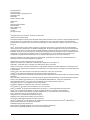 2
2
-
 3
3
-
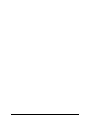 4
4
-
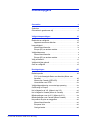 5
5
-
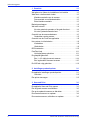 6
6
-
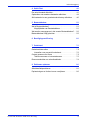 7
7
-
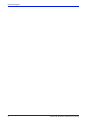 8
8
-
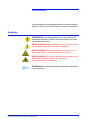 9
9
-
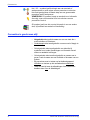 10
10
-
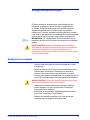 11
11
-
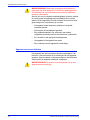 12
12
-
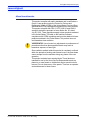 13
13
-
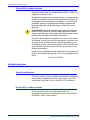 14
14
-
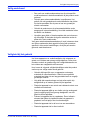 15
15
-
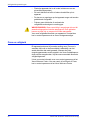 16
16
-
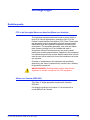 17
17
-
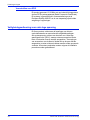 18
18
-
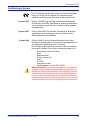 19
19
-
 20
20
-
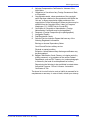 21
21
-
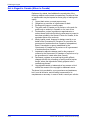 22
22
-
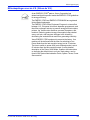 23
23
-
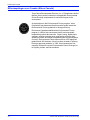 24
24
-
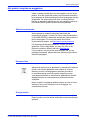 25
25
-
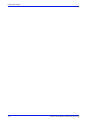 26
26
-
 27
27
-
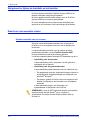 28
28
-
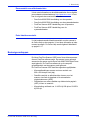 29
29
-
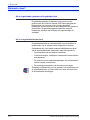 30
30
-
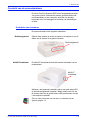 31
31
-
 32
32
-
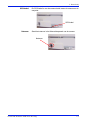 33
33
-
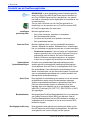 34
34
-
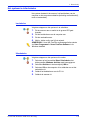 35
35
-
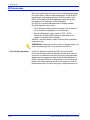 36
36
-
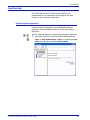 37
37
-
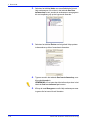 38
38
-
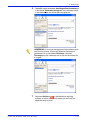 39
39
-
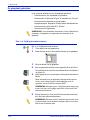 40
40
-
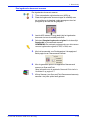 41
41
-
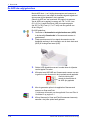 42
42
-
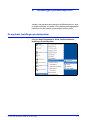 43
43
-
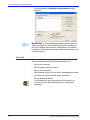 44
44
-
 45
45
-
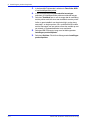 46
46
-
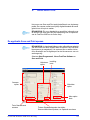 47
47
-
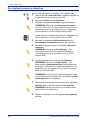 48
48
-
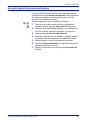 49
49
-
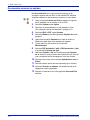 50
50
-
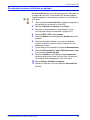 51
51
-
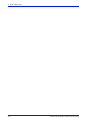 52
52
-
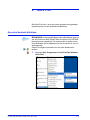 53
53
-
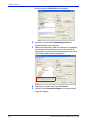 54
54
-
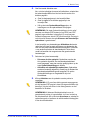 55
55
-
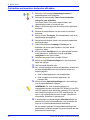 56
56
-
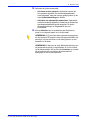 57
57
-
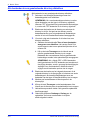 58
58
-
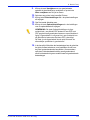 59
59
-
 60
60
-
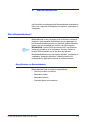 61
61
-
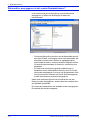 62
62
-
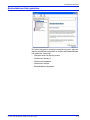 63
63
-
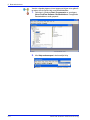 64
64
-
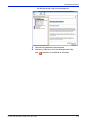 65
65
-
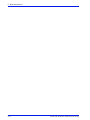 66
66
-
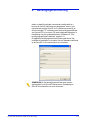 67
67
-
 68
68
-
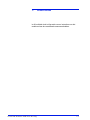 69
69
-
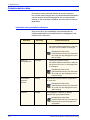 70
70
-
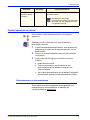 71
71
-
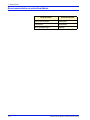 72
72
-
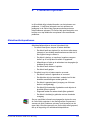 73
73
-
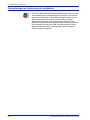 74
74
-
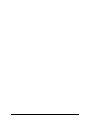 75
75
-
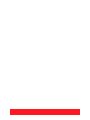 76
76
Xerox FreeFlow Scanner 665e Gebruikershandleiding
- Type
- Gebruikershandleiding
Gerelateerde papieren
-
Xerox FreeFlow Scanner 665e Administration Guide
-
Xerox FreeFlow Scanner 665e Gebruikershandleiding
-
Xerox Phaser 6125 de handleiding
-
Xerox DocuColor 12 Gebruikershandleiding
-
Xerox DocuColor 12 Gebruikershandleiding
-
Xerox DocuColor 2006 Snelstartgids
-
Xerox FreeFlow Output Manager Installatie gids
-
Xerox FreeFlow Print Manager Installatie gids
-
Xerox FreeFlow Web Services Gebruikershandleiding
-
Xerox FreeFlow Makeready Installatie gids